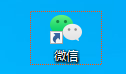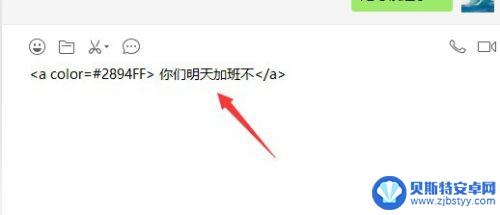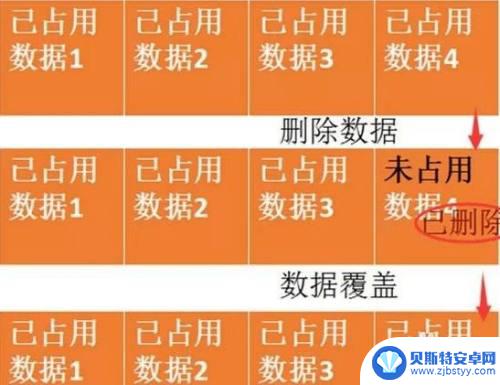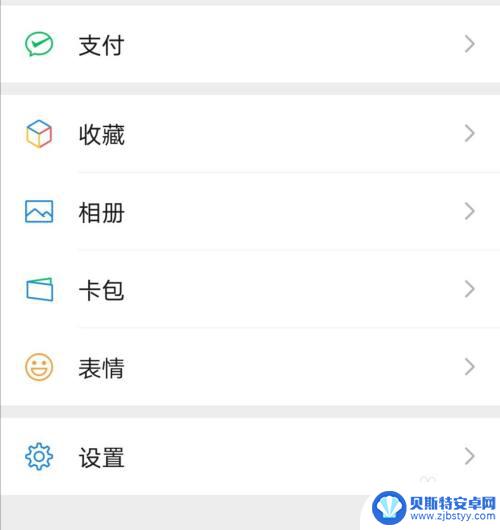苹果手机微信聊天点一下字体自动缩放 如何在苹果手机上调整微信聊天字体大小
苹果手机微信聊天点一下字体自动缩放,在现代社交网络的时代,微信已经成为了人们日常生活中不可或缺的一部分,对于一些用户来说,微信聊天界面的字体大小可能不够合适,要么太小难以辨认,要么太大占据了过多的屏幕空间。幸运的是苹果手机的微信聊天功能提供了一种简便的方式来调整字体大小,让用户能够根据自己的需求和喜好来自由地设定。如果你也想知道如何在苹果手机上调整微信聊天字体大小,那么请继续阅读本文。
如何在苹果手机上调整微信聊天字体大小
方法如下:
1.打开手机主页,点开【微信】图标。
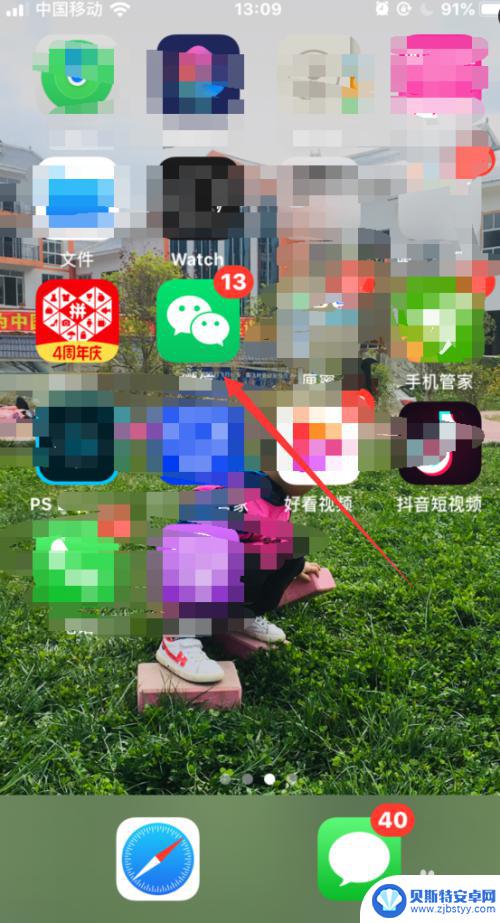
2.在微信主页面右下角点击【我】图标。
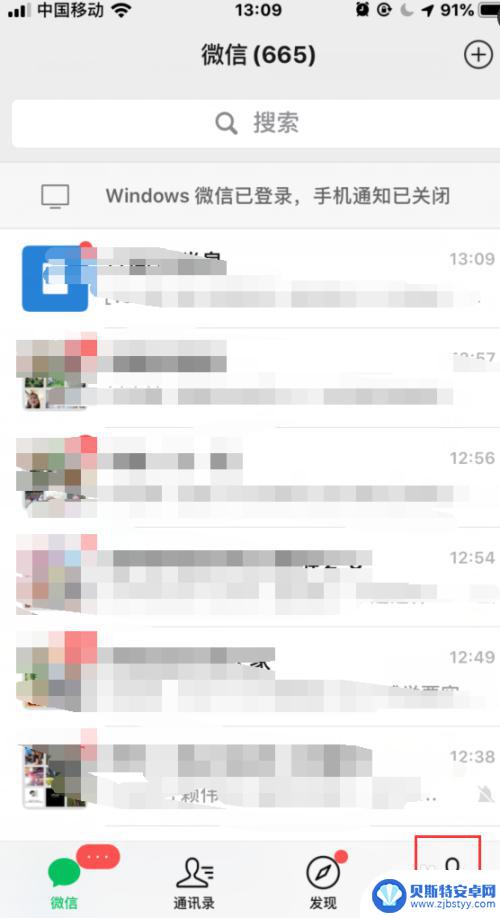
3.进入我的主页,点【设置】图标选项。
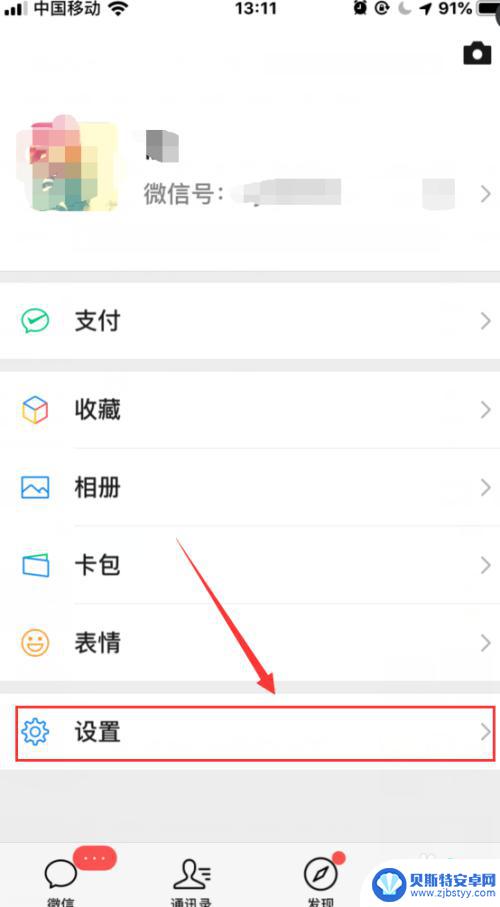
4.进入设置主页,点【通用】选项。

5.在通用选项里点开【字体大小】选项。
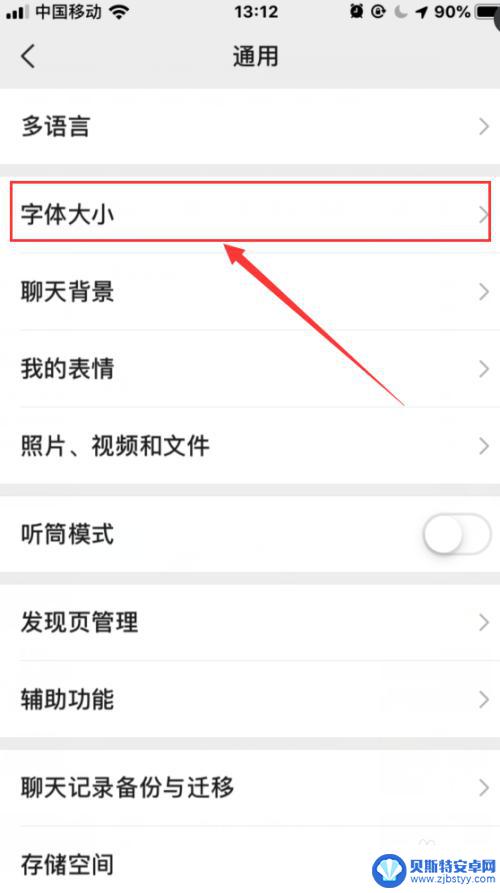
6.进入设置字体大小页面,移动下面的滑动块右以调整字体大小。

7.现将滑块移到右边(字体变大),之后点【完成】即可。
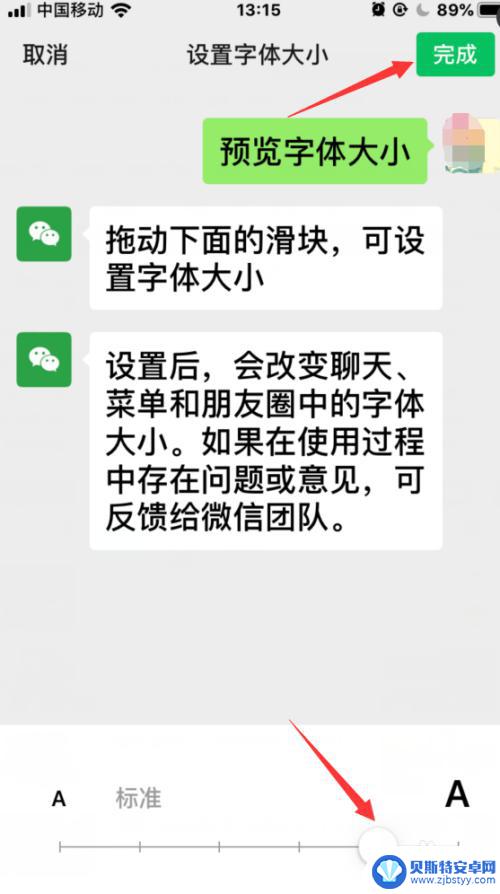
8.设置完后菜单与朋友圈中的字体都会变大。
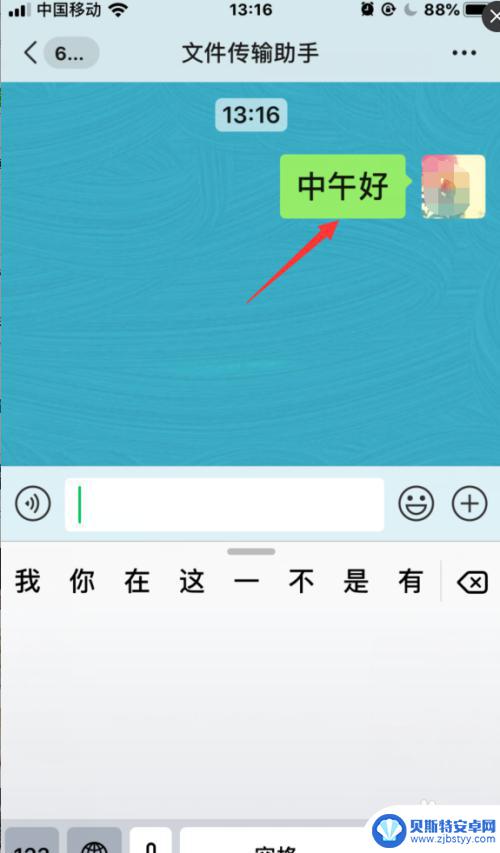
9.总结:
1、打开微信,点我的设置;
2、在设置通用里点开字体大小;
3、在字体大小下面移动滑块可以调大或调小,根据自己的需求而定。之后点完成即可。
以上就是苹果手机微信聊天点一下字体自动缩放的全部内容,还有不清楚的用户就可以参考一下小编的步骤进行操作,希望能够对大家有所帮助。
相关教程
-
手机微信如何设置语音自动转文字 微信聊天中语音消息转文字的操作步骤
手机微信如何设置语音自动转文字,随着通信技术的不断发展,手机微信已成为人们日常生活中不可或缺的工具之一,微信聊天中,语音消息的使用方便了我们的沟通,有时候我们可能需要将语音消息...
-
手机微信如何复制到新手机 旧手机微信聊天记录如何传输到新手机
随着手机的更新换代,许多人面临着一个问题:如何将旧手机上的微信聊天记录顺利地传输到新手机上?在这个数字化时代,微信已经成为人们日常生活中不可或缺的沟通工具之一,因此保留聊天记录...
-
手机微信聊天文件夹在哪里 微信聊天记录保存路径
手机微信聊天文件夹在哪里?微信聊天记录保存路径是怎样的呢?对于很多用户来说,这个问题可能会让人感到困惑,事实上手机微信聊天文件夹通常位于手机存储空间的根目录下,而微信聊天记录保...
-
vivo手机微信字体颜色怎么改 微信字体变色教程
在日常使用微信时,我们经常会遇到想要改变字体颜色的情况,特别是在与朋友聊天或发布朋友圈时,一些特别的颜色能够让我们的文字更加醒目和吸引人。而对于vivo手机用户而言,改变微信字...
-
苹果手机微信怎么删除该聊天记录 苹果手机如何彻底删除微信聊天记录
微信作为目前最受欢迎的社交媒体平台之一,我们经常使用它与亲朋好友保持联系,有时候我们可能会遇到需要删除微信聊天记录的情况。尤其是对于苹果手机用户来说,删除微信聊天记录并不像我们...
-
苹果手机怎么调微信声音大小 微信消息提示音如何调小声
在日常生活中,我们常常会使用苹果手机上的微信来进行聊天和交流,有时候微信的消息提示音可能会过于响亮,给我们带来一定的困扰。如何调整微信的声音大小呢?苹果手机提供了一种简单的方法...
-
手机能否充值etc 手机ETC充值方法
手机已经成为人们日常生活中不可或缺的一部分,随着手机功能的不断升级,手机ETC充值也成为了人们关注的焦点之一。通过手机能否充值ETC,方便快捷地为车辆进行ETC充值已经成为了许...
-
手机编辑完保存的文件在哪能找到呢 手机里怎么找到文档
手机编辑完保存的文件通常会存储在手机的文件管理器中,用户可以通过文件管理器或者各种应用程序的文档或文件选项来查找,在手机上找到文档的方法取决于用户的手机型号和操作系统版本,一般...
-
手机如何查看es文件 手机ES文件浏览器访问电脑共享文件教程
在现代社会手机已经成为人们生活中不可或缺的重要工具之一,而如何在手机上查看ES文件,使用ES文件浏览器访问电脑共享文件,则是许多人经常面临的问题。通过本教程,我们将为大家详细介...
-
手机如何使用表格查找姓名 手机如何快速查找Excel表格中的信息
在日常生活和工作中,我们经常需要查找表格中的特定信息,而手机作为我们随身携带的工具,也可以帮助我们实现这一目的,通过使用手机上的表格应用程序,我们可以快速、方便地查找需要的信息...